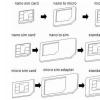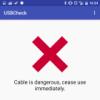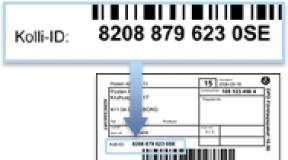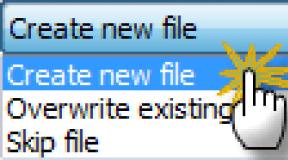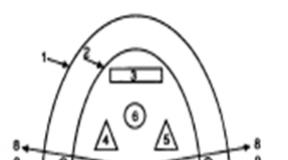Hard disk-uri: ceva despre care nici măcar nu știai că există. Dezactivarea parcării pe HDD Seagate Trebuie să dezactivez parcarea capului în wd
Unele modele de hard disk-uri Seagate se disting prin faptul că au un timp de așteptare inadecvat de mic înainte de a trece la modul de economisire a energiei, în care capetele de citire intră în stare de parcare. Această tranziție este însoțită de un sunet caracteristic trosnet-fluier-scârțâit, iar în cazul în care hard disk-ul nu este o unitate de sistem, acest lucru se poate întâmpla la fiecare câteva minute. Inutil să spunem că, pe lângă riscul de eșec de la parcările excesiv de frecvente, este și pur și simplu enervant cu sunetul de ciripit?
Nu este deosebit de surprinzător faptul că specialiștii Seagate nu doresc să ofere utilizatorilor produselor lor vreo modalitate de a dezactiva definitiv parcarea automată pe multe modele de hard disk. Trebuie să reinventăm din nou roata.
Puteți verifica dacă există o problemă prin creșterea rapidă a valorii parametrului Număr de cicluri de încărcare/descărcareîn S.M.A.R.T-ul unei astfel de unităţi. Dacă valoarea acestui parametru este diferită de sute sau mii de ori față de parametru Pornire/Oprire numărătoare, atunci, evident, hard disk-ul este susceptibil la această problemă.
Pentru a dezactiva forțat parcarea într-un sistem care rulează sistemul de operare Windows, vom folosi o versiune portată a utilitarului Linux hdparmși programatorul standard Windows.
Puteți descărca ansamblul hdparm pentru Windows din arhiva noastră.
În primul rând, trebuie să aflați cum se numește discul disecat în terminologia Linux. Lansați linia de comandă ( cmd.exe) cu drepturi de administrator și apelați prin intermediul acestuia hdparm.exe -i /dev/sdX:
C:\>"c:\Program Files (x86)\Tools\hdparm\hdparm.exe" -i /dev/sda /dev/sda: Model= ST1000DM003-1CH162, FwRev=CC49, SerialNo= S1D85MBP Config=( HardSect NotMFM HdSw>15uSec Fixed DTR>10Mbs RotSpdTol>.5% ) RawCHS=16383/16/63, TrkSize=0, SectTuffytes=04, EuffTuffytes=04 =0kB, MaxMultSect=16, MultSect=off CurCHS=16383/16/63, CurSects=16514064, LBA=da, LBAsects=268435455
Deci, în cazul nostru, unitatea Seagate este desemnată de /dev/sda. Dacă ar fi al doilea în sistem, atunci desemnarea lui ar fi /dev/sdb, dacă al treilea - /dev/sdc, etc.
Acum deschideți Task Scheduler ( taskschd.msc) și creați o sarcină nouă. Pe prima pagină, indicați un nume arbitrar pentru sarcină, selectați un utilizator SISTEMși indicați că sarcina trebuie executată cu drepturi de acces maxime:
În fila declanșatoare, creați un declanșator pentru a efectua o sarcină atunci când sistemul pornește: 
În plus, va trebui să creăm un alt declanșator pentru a efectua o sarcină atunci când computerul se trezește din somn, deoarece Dezactivarea parcării va eșua și atunci când computerul intră în stare de repaus sau hibernare: 
Apoi accesați fila de acțiuni și adăugați o lansare hdparm.exe cu cheie -B 255 /dev/sda care va dezactiva parcarea pe unitatea sda: 
Aceasta completează configurarea - salvați sarcina creată și lansați-o manual din biblioteca de activități de planificare pentru a o verifica. Apoi faceți clic pe F5 pentru a actualiza biblioteca - dacă totul a mers bine, atunci în coloana cu rezultatul ultimei lansări a sarcinii noastre va fi indicat codul „0x0”.
Acum putem deschide orice utilitar de monitorizare a sănătății discului - de exemplu, CrystalDisk Info - și să ne asigurăm că APM este dezactivat pe hard diskul selectat. Această sarcină va rula de fiecare dată când computerul este pornit sau se trezește din modul de repaus și, astfel, păstrează parcarea automată dezactivată.
PS: Profităm de această ocazie pentru a saluta scriitorii de firmware Seagate. Fie ca toți să aveți sughițuri acolo.
În special, despre posibilitatea de a utiliza discuri compacte de 2,5 inchi în sisteme desktop, unde aproape întotdeauna se folosesc discuri „adulte” de 3,5 inci.
De mulți ani, sistemul meu anterior avea 2 hard disk Western Digital, mai precis, WD Caviar Blue (WD5000AAKS) și WD Caviar Green (WD5000AADS) - ambele de 500 GB. Pentru sistem am folosit OCZ Agility 3 cu 60 GB, în timp ce HDD-urile au fost folosite pentru stocarea fișierelor.
Principala problemă cu unitățile mari de 3,5 inci este nivelul de zgomot. Poate că aceasta este una dintre puținele probleme cu care este cel mai greu de rezolvat. Chestia este că discurile creează vibrații de joasă frecvență, care sunt transmise carcasei în sine. Și asta în ciuda faptului că AAM (Automatic Acoustic Management) a fost activ pe modelul mai vechi WD Blue.
Chiar mai jos puteți vedea nivelul de performanță al Caviar Blue și, respectiv, Caviar Green, măsurat folosind CrystalDiskMark 5.2.1.

După cum puteți vedea, viteza maximă de citire și scriere nu depășește 100 MB/sec. După standardele anilor în care ambele discuri au fost lansate (acum 7-8 ani), cifra este destul de bună.
La prima vedere, poate părea chiar că Verde este mai rapid decât Albastru, dar nu lăsați rezultatul testului să vă păcălească, să aruncăm o privire la rezultatele obținute în Victoria și HD Tune.






După cum puteți vedea, Caviar Blue oferă acces mai rapid și performanță IOPS. Ei bine, nu despre asta acum.
La asamblarea noului sistem, s-a decis să se renunțe la două unități vechi de 3,5 inchi și 500 GB în favoarea unui factor de formă de 1 TB și 2,5 inchi.
După câteva zile de căutare a celei mai bune opțiuni, am optat pentru unitatea Hitachi (HGST) Travelstar 7K1000 1TB 7200rpm 32MB. Dar asta nu este o problemă, discul este oferit în două versiuni: HTS721010A9E630_0J22423 și HTE721010A9E630_0J30573.
La momentul achiziției, vânzătorii solicitau 1.599 UAH (60,84 USD) pentru HTS721010A9E630_0J22423 și 1.915 UAH (72,87 USD) pentru HTE721010A9E630_0J30573.
De fapt, ambele discuri sunt absolut identice din punct de vedere al designului, diferențele constau în setările discului în sine, și anume în setări. Primul model aparține „Modelelor standard”, al doilea – „Modelelor de disponibilitate îmbunătățită”, adică. cu acces îmbunătățit.
Aruncă o privire la tabelul de comparație.


Pentru modelul standard, „Power on Hours (POH) Per Month” nu este specificat, în timp ce pentru modelul îmbunătățit sunt indicate 730 de ore, ceea ce înseamnă posibilitatea de funcționare non-stop. Pentru cei care au întrebări: 365 de zile pe an de 24 de ore este egal cu 8760 de ore. Împărțit la 12 luni, media este de 730 de ore pe lună. De fapt, chiar mai jos pentru modelul îmbunătățit în parametrul „Disponibilitate (ore/zi x zile/săptămână)” este indicat – 24x7 (24 de ore pe zi, 7 zile pe săptămână).
Modelul standard poate funcționa în modul Low Power, care consumă în medie doar 0,8 W (Idle) când este inactiv și 1 W (Active Idle) când este activ. Pentru modelul mai vechi, consumul de energie este constant la 1,8 W.
Un singur parametru este responsabil pentru toate aceste diferențe - APM (Advanced Power Management). APM nu trebuie confundat cu AAM (Automatic Acoustic Management), deoarece acesta din urmă controlează efectiv zgomotul acustic prin modificarea vitezei de mișcare a capului. Utilizatorul poate alege între tăcere și performanță. Vă rugăm să rețineți că AAM nu afectează viteza de rotație a discului, prin urmare viteza liniară de citire/scriere rămâne aproape neschimbată, doar timpul de acces aleatoriu se modifică, deși pe fondul unor astfel de optimizări precum NCQ, diferența de viteză nu este la fel de vizibilă ca modificarea nivelului de zgomot.

În cazul APM (Advanced Power Management), unitatea gestionează consumul de energie prin oprirea motorului și parcarea capetelor (mod Standby). În primul rând, oprirea motorului înseamnă că va exista o întârziere la accesarea discului din cauza necesității de a învârti discurile. În al doilea rând, discul nu poate parca la infinit, iar procesul în sine duce la uzura treptată a discului. Unii producători pretind 300 de mii de locuri de parcare pentru discurile lor, vreo 600 de mii, unii chiar mai mult. Unitățile de la majoritatea producătorilor sunt parcate destul de rar (de câteva ori pe oră), în timp ce altele precum Travelstar 7K1000 pot fi parcate de peste 500 de mii de ori într-un an și jumătate de funcționare (mai puțin de 1 mie pe zi / aproximativ 500-800, în funcție de privind condițiile și timpul de funcționare). Ca urmare, potrivit S.M.A.R.T. un astfel de disc își va schimba rapid starea în „Rău”.
Deci, în versiunea standard a discului, APM are valoarea 128, în versiunea îmbunătățită este 254 (dezactivat). Desigur, ar trebui să aveți o întrebare: cum economisesc capetele de parcare energie electrică și durata de viață a bateriei? Faptul este că capătul opus al capului este echipat cu o bobină. Când puterea corectă este aplicată bobinei, aceasta generează un câmp electromagnetic care îi permite să se deplaseze între doi magneți permanenți puternici (în timp ce se mișcă capătul opus).
Interesant este că valoarea APM poate fi modificată independent. Când este folosit pe laptopuri, nu este recomandat să dezactivați complet parcarea, deoarece un laptop este un computer portabil, iar una dintre caracteristicile APM este parcarea capului, care, la rândul său, protejează suprafața discului de deteriorarea la mutarea laptopului (tremurări, vibrații puternice, șocuri, accelerare). În cazul unui computer staționar, parcarea poate fi dezactivată în timpul funcționării sau valoarea poate fi setată la 250-253. Nu ar trebui să vă fie teamă că discul nu va mai parca deloc atunci când este deconectat, ca înainte, capetele vor fi parcate într-o zonă sigură.
Dezactivați parcarea capului când este inactiv
Personal, eu, ca și alte mii de oameni, am decis să prelungesc durata de viață a discului și să nu plătesc în exces 12 USD. pentru versiunea cu APM dezactivat.
Din fabrică, HTS721010A9E630_0J22423 vine cu APM=128. Valoarea APM variază de la 1 la 254. Când este setată sub 128, motorului i se va permite să oprească axul (motorul). Pentru unele unități, oprirea se efectuează la APM=0 (0x00), dar în cazul Travelstar 7K1000 nu există o astfel de opțiune.
Deci de ce avem nevoie?
- Hitachi Feature Tools
- Instrumentul HP USB Disk Storage Format
- MSDOS
unitate flash (USB);
Nu vă grăbiți să descărcați Hitachi Feature Tools de pe site-ul oficial HGST, acesta conține versiunea veche a FT 2.15 fără suport pentru discuri noi.
În schimb, trebuie să descărcați Hitachi Feature Tools v2.17b2, care acceptă noile unități Travelstar 5K500.B, 7K500, 5K750, 7K750, 5K1000, Z5K320, Z7K320, Z5K500, Z7K50000 și unitățile noastre.
(descărcări: 1228)
În primul rând instalăm Instrumentul HP USB Disk Storage Format din folder 1_HP_USB_Disk_Storage_Format_Tool. Pentru Windows 7 și versiuni ulterioare, trebuie să rulați utilitarul HPUSBFW cu drepturi de administrator.

În meniul de utilitate, selectați unitatea flash (meniul derulant Dispozitiv), trebuie să specificați FAT32 ca sistem de fișiere, eticheta de volum poate fi orice, nu contează.
Apoi, pentru formatare rapidă, bifați opțiunea „ RapidFormat", chiar mai jos activăm și noi" CreaADOSlansaredisc"(creați un disc de pornire cu DOS) și comutați caseta radio la elementul " folosindDOSsistemfișieresituatla", pentru care indicăm calea către folderul 2_MSDOS din arhivă. Faceți clic pe Start, după care trebuie să confirmați formatarea discului (toate datele de pe disc vor fi distruse).



Așteptăm finalizarea procedurii, după care copiem toate fișierele din folder în rădăcina unității 3_FT217b2. Dacă aveți fișiere de sistem ascunse, unitatea va apărea ca goală, dar când copiați fișierele vi se va solicita să înlocuiți fișierele (înlocuiți fișierele).

Procesul de creare a unei unități flash USB bootabile este finalizat. Acum trebuie să porniți de pe acesta; acest lucru se face diferit pe fiecare sistem. Pe unele sisteme, pentru a porni de pe disc, trebuie să modificați parametrii din BIOS (adesea F2, Delete, F12), pe altele există un meniu special (adesea F12).
La inceput Hitachi Feature Tools Va trebui să apăsați orice tastă de mai multe ori. Sistemul vă va avertiza că această versiune de HFT este neoficială și se bazează pe versiunea oficială a Hitachi Feature Tools 2.16 M2, lansată în 2011. De asemenea, veți primi un avertisment că FT217b2 este destinat exclusiv modificării parametrului APM în noile unități Travelstar (5K500.B, 7K500, 5K750, 7K750, 5K1000, Z5K320, Z7K320, Z5K500, Z7K500), și nu este destinat modificării parametrilor Z7K50. sau modificarea parametrilor la alte modele care nu sunt listate.
Ca întotdeauna, totul este furnizat „ca atare”, adică. Utilizați programul pe propriul risc, nici dezvoltatorii, nici eu nu suntem responsabili pentru posibilele consecințe, inclusiv pierderea datelor și/sau defecțiunea hard diskului. Înainte de a modifica parametrii, asigurați-vă că copiați datele (faceți o copie de rezervă).

După ce selectați un disc din listă, trebuie să mergeți în meniul de sus „Features” și să selectați „Change Advanced Power Mode”, sau apăsați combinația Alt + P. În meniul care apare, configurați parametrul APM în funcție de preferințele dvs. .

Personal, am setat valoarea la 254. Se fac modificări la firmware-ul discului, așa că reinstalarea sistemului de operare sau utilizarea lui pe o altă platformă hardware nu afectează în niciun fel parametrul setat. Aceasta înseamnă că parametrul discului trebuie schimbat o singură dată, de exemplu, imediat după cumpărare. Dacă discul nu este detectat de program, atunci computerul dumneavoastră se bazează pe o logică de sistem Intel ICH9M incompatibilă sau trebuie să comutați SATA de la modul AHCI la modul IDE nativ. Discurile instalate într-un buzunar extern, de asemenea, nu vor fi detectate.

Și, în sfârșit, noul disc mic nu este deloc inferior ca viteză față de discurile anterioare de dimensiune completă. Mult succes cu upgrade-urile tale!
P.S. În plus, în setările planului de alimentare Windows, puteți interzice oprirea discului („opriți discul când este inactiv” – 0/nu).
Unitățile desktop WD moderne au tehnologie care parcă blocul capului discului atunci când este inactiv. Totul ar fi bine, dar timpul de nefuncționare pe unele unități este de doar câteva secunde, iar până la urmă se dovedește că parchează foarte des. Producătorul susține că discurile pot rezista fără probleme de la 300 la 600 de mii de parcări (în funcție de model), dar acest număr se adună foarte repede!
În primul rând, vă voi spune puțin de ce au venit cu parcarea blocului de cap atunci când sunt inactiv. Acest lucru se face pentru a reduce uzura capetelor, plăcilor și a reduce consumul de energie. Capetele care atârnă deasupra plăcilor creează o rezistență aerodinamică suplimentară, deoarece Discurile se rotesc cu o viteză destul de mare, apoi aerul din cutie este tras în rotație împreună cu ele, iar blocul de cap încetinește aceste fluxuri de aer. „Rafalele de vânt” haotice rezultate creează, la rândul lor, rezistență suplimentară la rotația plăcilor și crește consumul de energie, ceea ce crește temperatura, ceea ce este dăunător pentru capete. Ca exemplu, voi spune că pentru un disc de 3,5 inci cu o viteză de rotație de 7200 rpm, viteza liniară a marginilor plăcilor este de aproximativ 120 km/h, iar la astfel de viteze aerul este deja destul de tangibil, deoarece puteți verifica personal scoțând mâna din mașină. :) Dar acest program educațional nu ar trebui să vă deranjeze. Parcarea frecventă vă va duce la moarte mult mai devreme decât toate fenomenele descrise.
Unii oameni spun că această problemă este specifică doar pentru Linux. Cu toate acestea, pe Windows cu discul WD2001FASS, am acumulat aproximativ 20 de mii de locuri de parcare într-o săptămână, mă tem că va muri cu siguranță din asta într-un an. Deși acest lucru afectează de obicei modelele din seria verde. Pentru cei care se tem, pot spune că utilitatea poate arăta care este timpul de inactivitate curent înainte de a parca capetele. De exemplu, am avut 12,8 secunde! Adevărat, nu uitați un lucru, dar dacă, să zicem, blocurile proaste apar cândva în viitor și trebuie să aduceți discul în garanție, rulați din nou utilitarul și returnați valorile originale, deoarece Dacă observă o modificare a orei, garanția dvs. va fi anulată. :)
Deci avem nevoie de:
Comutați modul de operare al discului la IDE în BIOS dacă aveți instalat AHCI. Unele laptopuri nu pot fi setate la IDE, așa că unitatea trebuie scoasă și conectată la un computer desktop.
AIDA64 (Everest)- program de monitorizare a fierului, in acest caz ne va interesa INTELIGENT date, și anume parametrul 193 Număr de cicluri de încărcare/descărcare - numărul de parcări cap, dacă acest parametru este de câteva ori mai mare (sau de zeci de ori) decât 12 cicluri de alimentare - numărul de cicluri de oprire a discului (poate fi considerat de câte ori este pornit computerul dacă discul a fost instalat inițial în el). Acesta este cazul nostru!
Unitate flash USB bootabilă cu DOS- totul este scris acolo cum se face. Utilitarul funcționează sub DOS...
De fapt, utilitarul în sine este versiunea 1.05, utilitarul a fost creat pentru un set foarte limitat de discuri pe care a apărut prima dată această problemă, dar funcționează cu toate discurile WD.
Așa că am făcut o unitate flash bootabilă și am despachetat-o din arhiva WDIdle3 și am copiat-o pe o unitate flash. În timpul acestei operațiuni, am deconectat toate celelalte unități și, bineînțeles, am făcut o copie de rezervă a datelor! Pornim de la el și începem să intrăm în linia de comandă:
wdidle3 /r - informații despre setările curente ale temporizatorului de parcare a capului, dacă valoarea este citită de pe disc, atunci se va scrie una nouă, ceea ce este logic, pentru orice eventualitate, notați valoarea inițială pentru returnarea discului în garanție sau inadecvat răspunsul discului.
wdidle3 /d - opriți cronometrul, această setare dezactivează complet parcarea capului în timpul funcționării (ceea ce am făcut pentru mine)
wdidle3/s50 - setează cronometrul pentru 50 de secunde. Când setați temporizatorul de la 8 la 12,7 secunde, îl puteți seta cu o precizie de 0,1 secunde. Când se setează de la 12,8 la 30 de secunde, cronometrul este întotdeauna setat la 30 de secunde. Valorile de la 31 la 300 de secunde sunt setate cu o precizie de 30 de secunde.
wdidle3 /? - ajutor la utilizarea utilitarului
După modificarea parametrilor, trebuie să apelați din nou wdidle3 /r pentru a vă asigura că noua valoare este înregistrată. Este scris că munca poate dura mult timp, schimbarea parametrului mi-a luat cam o secundă... Ei bine, așa cum se scrie în mod tradițional în astfel de articole, faci tot ce este scris pe riscul și riscul tău.
Întrebări pe tema: „Va funcționa asta pe discul meu?” neacceptat. Asigurați-vă că aveți o unitate Western Digital, uitați-vă la cei doi parametri inteligenți de mai sus și utilizați utilitarul în sine pentru a vedea cât timp este setat temporizatorul de parcare a capului.
P.S. În unele cazuri, există erori de disc de neînțeles atunci când ora este schimbată în sus sau parcarea este complet dezactivată. Vă recomand să încercați mai întâi să-l dezactivați complet și dacă discul funcționează normal, atunci lăsați-l așa. Dacă discul se comportă „neînțeles” - parcare constantă a capului sau „ecran albastru” - crește timpul de parcare. Având în vedere cele 32 de mii de vizualizări și 8 pagini de comentarii la acest articol (la momentul scrierii acestei propoziții), o persoană a început să se confrunte cu ecrane albastre după ce a schimbat timpul de parcare. Unele discuri nu răspund suficient de adecvat la schimbările de timp. Dar modificarea timpului de parcare nu a dus la consecințe fatale ireversibile pentru nimeni.
Problema a fost următoarea: în joc (în jocul Smite), au existat întârzieri periodice (aproximativ o dată la 15 secunde), îngheț pentru literalmente o jumătate de secundă, o secundă de lag. Potrivit recenziilor, aceleași întârzieri sunt observate în multe jocuri, cum ar fi Call of Duty, Call of Duty ww2, Battlefield 1, Battlefield 3, Battlefield 4 și multe altele.
De obicei, ei sfătuiesc verificarea internetului, scăderea setărilor grafice, dezactivarea antivirusului, acest lucru, desigur, poate ajuta, dar dacă acest lucru nu ajută și aveți un computer ultra bun, care evident, conform cerințelor sistemului, ar trebui să ruleze cu ușurință joc, atunci iată soluția.
Problema este următoarea: hard disk-urile au o tehnologie numită parcare cap, care retrage capul de citire al unității într-o zonă sigură pentru a evita crearea de turbulențe asupra unității atunci când este inactiv și pentru a reduce uzura unității.
Dar uneori discul este „inactiv” doar pentru câteva secunde, de exemplu, în timp ce rulați într-un joc printr-o zonă care s-a încărcat deja și nu necesită solicitarea de informații de pe hard disk, ci de îndată ce introduceți o nouă zonă care nu este încărcată în RAM, computerul necesită informații și accesează hard disk-ul. Și chiar în acest moment, dacă capul tău a intrat deja în zona sigură, ar trebui să se întoarcă de acolo, ceea ce durează aproximativ o jumătate de secundă, motiv pentru care apare decalajul.
Soluție pentru problemă:
1. Dacă aveți un alt hard disk, încercați să mutați jocul pe acesta.
Dar dacă nu, sau dacă aveți totul pe un disc Western Digital (WD), așa cum am făcut mine, atunci treceți la al doilea punct.
2. Și așa, aveți Western Digital (WD) (asigurați-vă că vă asigurați de acest lucru)
— În primul rând, ceea ce trebuie să faceți este să intrați în BIOS și să schimbați modul de operare al discului de la AHCI la IDE.
- Urmărește S.M.A.R.T. hard disk-ul dvs., orice program care poate face acest lucru, de exemplu, AIDA64, Everest, Victoria etc. Suntem interesați de parametrul 193 Contor ciclu de încărcare/descărcare, acesta arată numărul de timpi de parcare a capului. Comparăm numărul opus acestui parametru cu numărul opus parametrului 12 Power Cycle Count (număr de cicluri de oprire). Dacă valorile diferă de zeci sau sute de ori, atunci acesta este cazul nostru!
— Vom avea nevoie de un utilitar pentru a crea o unitate flash USB bootabilă, cum ar fi Instrumentul de stocare pe disc HP USB și MS-DOS
— Apoi, descărcați programul WDIdle3.
- În continuare: facem o unitate flash DOS bootabilă, despachetăm arhiva cu programul nostru acolo, repornim computerul, pornim de pe unitatea flash apăsând tasta F8, când computerul repornește, vom avea o linie de comandă pentru lucrul cu hard disk-uri .
- În această linie introducem următoarele comenzi.
- În primul rând, comanda wdidle3 /r va afișa valoarea curentă a temporizatorului în secunde. Acestea. După cât timp de inactivitate capul parchează. Acolo costă de obicei 12,8 - 15 secunde. Acele 15 secunde după care ai observat întârzieri!
— Pentru a dezactiva complet parcarea capului, introduceți comanda wdidle3 /d.
— Pentru a seta orice valoare, avem nevoie de comanda wdidle3 / s50, unde s50 este numărul responsabil pentru numărul de secunde după care capul va parca.
Rețineți că valorile de la 8 la 12,7 secunde pot fi setate cu o precizie de 0,1 s. Valori de la 12,8 la 30 cronometrul este setat doar la 30. Valori de la 30 la 300 - cu o precizie de 30 s. Valoarea maximă este 300. Apăsați enter.
— Verificați dacă valoarea wdidle3 /r este setată
— Ieșim, repornim, verificăm jocul, nu ar trebui să existe întârzieri! Ura!
PS: Se întâmplă ca după aceste manipulări să apară pe computer blocări frecvente de ecran albastru și o funcționare instabilă similară. Vă recomand să eliminați mai întâi complet parcarea capului, să verificați în joc, dacă întârzierile au dispărut, apoi să o lăsați așa și să uitați, nu se va întâmpla nimic cu discul, dar dacă doriți cu adevărat să setați o valoare, setați-o la 300, verificați, dacă nu există blocări, lăsați-l și bucurați-vă de joc!
Dacă întâmpinați încă blocări, experimentați cu valorile și selectați-o pe cea de care aveți nevoie.
De asemenea, vreau să remarc că nu există consecințe penale sau fatale în asta, s-a dovedit din experiență personală!
Lucrul acesta este interesant: un hard disk, un adevărat miracol al tehnologiei. În articol arăt o singură caracteristică tehnică a acestui dispozitiv și sunt prea multe pentru a le număra. Da, hard disk-urile vor ieși din uz odată cu dezvoltarea SSD-urilor, dar acest lucru se va întâmpla abia mai târziu.
Mecanismul de parcare a capului discului dur este următorul. Hard disk-ul are capete de citire care se deplasează de-a lungul suprafeței plăcilor rotative (numite plăci magnetice). În acest caz, capetele nu ating clătitele, în ciuda faptului că nu există cleme rigide pentru ele. Ele sunt poziționate și menținute în poziție prin interacțiunea câmpurilor magnetice ale unei bobine în mișcare.
Acum să simulăm situația: opriți computerul sau luminile se sting. Câmpul magnetic dispare, capetele cad direct pe clătite; iar viteza de rotatie a clatitelor este de 5400-15000 rpm. Și, în ciuda fineței capetelor, acestea încep să zgârie urmele, dăunând hard disk-ului.
Prost? Nu acel cuvânt. Producătorul trebuia urgent să caute o cale de ieșire și a găsit-o! Când alimentarea este oprită, motorul axului se rotește prin inerție pentru o perioadă de timp. Dacă îl puneți în modul generator? Făcut repede şi foarte bine. Acest lucru a făcut posibilă furnizarea de energie a plăcii electronice pentru timpul necesar pentru finalizarea corectă a lucrării. Această putere este furnizată și înfășurărilor capului, împingându-le spre centrul discului. După ce a ajuns în zona de parcare, unitatea cu cap este blocată cu un blocaj magnetic chiar înainte ca capetele să aibă timp să atingă suprafața discului.
Dar nici asta nu a fost suficient pentru producători! Ei au ajuns la concluzia că, dacă între generator/ax și bobina de poziționare a capului este instalat un stabilizator de curent parametric convențional, atunci va fi posibilă reglarea forței electromagnetice și, în consecință, a timpului de parcare a capului. Tot ce rămâne este să scrieți un manual de service și să-l plasați pe disc.
Aceasta este esența parcării auto - orice unitate care poate fi reparată va parca întotdeauna capetele, indiferent cât de brusc este oprită alimentarea. Cu toate acestea, dacă o scriere a fost în curs în acest moment, consecințele ar putea fi grave din cauza datelor nescrise sau a structurilor de control ale sistemului de fișiere. chkdsk vine în ajutor.
Dar când este pornită, discurile se învârt până la viteza necesară, după care capetele „zboară” de la platformă la suprafața clătitelor, care se învârt cu o viteză suficient de mare pentru a preveni ca capetele să se atingă.
Acum de ce toată această demagogie? La laptopuri, există uneori o problemă când hard disk-ul emite un bip la fiecare 10-20 de secunde. clic. Click-ul nu este altceva decât parcarea capetelor hard diskului.
Pe baza altor resurse de Internet, un utilizator avansat decide că parcarea frecventă duce la uzura mecanică a capetelor hard diskului. E corect. Și apoi face acțiunea pentru care apoi trebuie să plătească cu bani. El dezactivează parcare folosind programele de service ale producătorului. Drept urmare, hard disk-ul se prăbușește încet în mai puțin de un an. Utilizatorul crede că sunetele de clic s-au datorat unei defecțiuni a hard diskului, așa că a murit un an mai târziu. Cumpără următorul. Și într-un ciclu.
În căutarea unei soluții la această problemă în sistemul de operare însuși, pe care le pui; Accesul în conținutul intern al controlerului hard disk-ului este contraindicat.